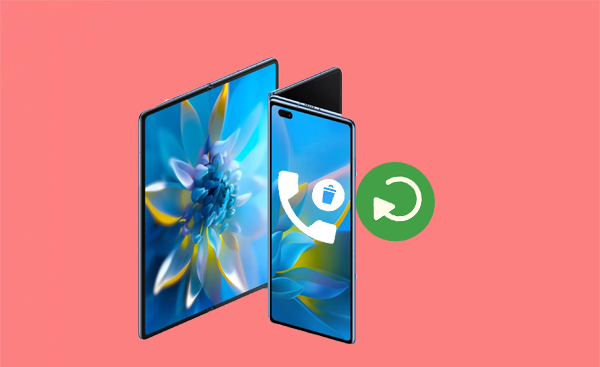
La eliminación accidental del historial de llamadas puede ocurrir a cualquiera, ya sea debido a un mal consecuencia o una falla de actualización. Además, un teléfono agrietado o datos y configuración de tiempo en desorden puede conducir a la pérdida de registros de llamadas importantes. Si te estás preguntando Cómo recuperar el historial de llamadas eliminadas de Huaweino estás solo. Ok, esta publicación cubre 4 formas populares de ser eliminados. Desde aquí, puede encontrar una variedad de métodos adaptados a sus necesidades.
Parte 1: ¿Es posible recuperar el historial de llamadas eliminadas en Huawei
Sí, es posible recuperar el historial de llamadas eliminadas en un dispositivo Huawei, pero el éxito de la recuperación depende de varios factores. Aquí hay algunos métodos que puede probar:
- Restaurar desde una copia de seguridad: si ha copiado su teléfono con el servicio de copia de seguridad de Huawei Cloud o Google Drive, puede restaurar su historial de llamadas desde esa copia de seguridad.
- Use el software de recuperación de terceros: hay varias herramientas de recuperación de datos disponibles que pueden ayudar a recuperar registros de llamadas eliminados. Asegúrese de elegir uno de buena reputación.
- Póngase en contacto con su proveedor de servicios: algunos proveedores de servicios mantienen registros de registros de llamadas durante un cierto período. Puede comunicarse con ellos para ver si pueden proporcionarle la información.
Parte 2: Restaurar el historial de llamadas eliminado desde Huawei Cloud Backup
La copia de seguridad de Huawei Cloud es un servicio que almacena y recupera datos de forma segura, incluidos contactos, fotos, datos de aplicaciones e historial de llamadas. Este servicio utiliza el cifrado para proteger los datos del usuario y le permite recuperar fácilmente los detalles importantes de las llamadas.
¿Cómo recuperar los registros de llamadas eliminados en Huawei usando la copia de seguridad de la nube de Huawei?
- Vaya a «Configuración> ID de Huawei» e inicie sesión con su identificación de Huawei.
- Toque «Cloud» y luego seleccione «Copia de seguridad».
- Haga clic en «Restaurar» para ver las copias de seguridad disponibles.
- Seleccione la copia de seguridad que contiene su historial de llamadas eliminado, generalmente enumerada por fecha.
- Asegúrese de que los «registros de llamadas» se verifiquen junto con cualquier otro datos que desee restaurar.
- Toque Restaurar y siga cualquier instrucción en pantalla.
- Una vez hecho esto, consulte la aplicación «Teléfono» y vaya a la pestaña «Reciente».
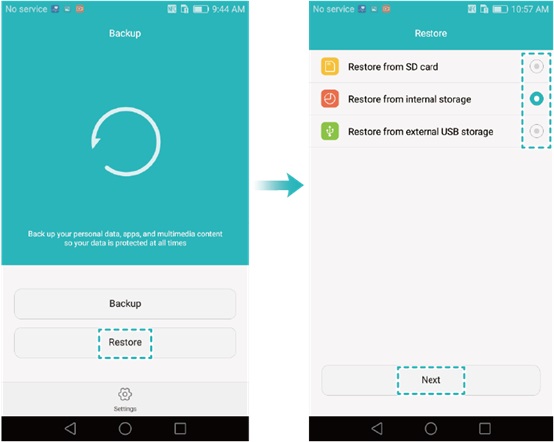
Parte 3: Recupere el historial de llamadas eliminado en Huawei desde la copia de seguridad de Google Drive
Google Pixel proporciona soluciones de copia de seguridad para almacenar los datos del teléfono en Google Drive Almacenamiento para una fácil restauración. Si ha respaldado su teléfono, puede restaurar los registros de llamadas eliminados, pero primero deberá restablecer su píxel, lo que borra todos los datos del dispositivo.
¿Cómo me recupero el historial de llamadas eliminado permanentemente en Huawei usando su copia de seguridad de Google Drive?
- Acceda al píxel «Configuración»> «Gestión general»> «Restablecer», seguido de «Restablecimiento de datos de fábrica» (tenga en cuenta que las opciones pueden diferir en función del modelo de dispositivo).
- Siga las instrucciones en pantalla para configurar su dispositivo Pixel.
- Cuando llegue a la pantalla «Copiar aplicaciones y datos», opte por «no se puede usar el dispositivo antiguo».
- Proceda seleccionando «No se puede usar el dispositivo antiguo».
- Inicie sesión en su cuenta de Google y acepte los términos de Android.
- Seleccione los tipos de datos: historial de llamadas que desea restaurar.
- Finalmente, toque «Restaurar» para finalizar el proceso.
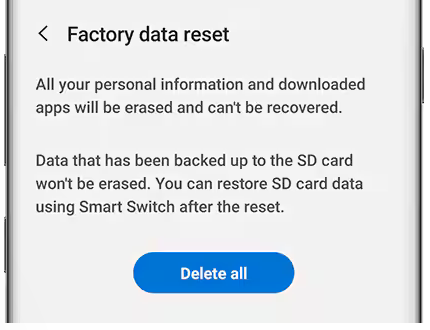
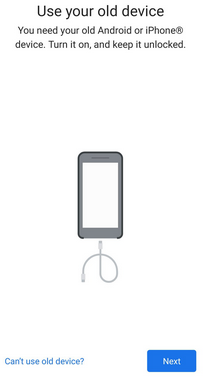
Parte 4: Recupere el historial de llamadas eliminado de Huawei sin copia de seguridad
Google Drive y Huawei Backup facilitan la recuperación del contenido eliminado, como los registros de llamadas, pero requieren una copia de seguridad existente que incluye específicamente los elementos eliminados. En consecuencia, algunas personas pueden preguntar: «¿Se pueden eliminar la historia de Huawei sin copia de seguridad»?
¡Definitivamente! Doctor para Android de Mobilekin, una marca destacada en la industria, está diseñada para guardar eficientemente los mensajes de texto eliminados y existentes en su computadora con solo unos pocos clics simples.
Al usar herramientas de recuperación como Mobilekin Doctor para Android, la tasa de éxito puede variar según la cantidad de datos nuevos que se han escrito al teléfono Huawei. Por lo tanto, se le recomienda dejar de usar su dispositivo una vez que ocurra la eliminación.
Características centrales de Mobilekin Doctor para Android:
- Recupere selectivamente el historial de llamadas eliminado en el almacenamiento interno de Huawei.
- Restaurar fácilmente los datos perdidos de las tarjetas Huawei SD.
- Aplicar a tales elementos de Android, incluidos registros de llamadas, contactos, SMS, contenido multimedia, etc.
- Deje guardar datos recuperados en su computadora.
- Asegure una experiencia de recuperación segura con una alta tasa de éxito.
- Trabaje bien con todos los dispositivos Android, incluido el último Huawei Pura 70/P60/Mate 60.
![]()
![]()
¿Cómo usar el médico de Mobilekin para Android para recuperar registros de llamadas eliminados de Huawei?
Paso 1 – Establecer conexión: Después de descargar e instalar el software en su computadora, detectará automáticamente el dispositivo Huawei conectado. Para recuperar con éxito los registros de llamadas eliminados, siga las instrucciones en pantalla para garantizar que su teléfono esté rooteado y que la depuración USB esté activada.
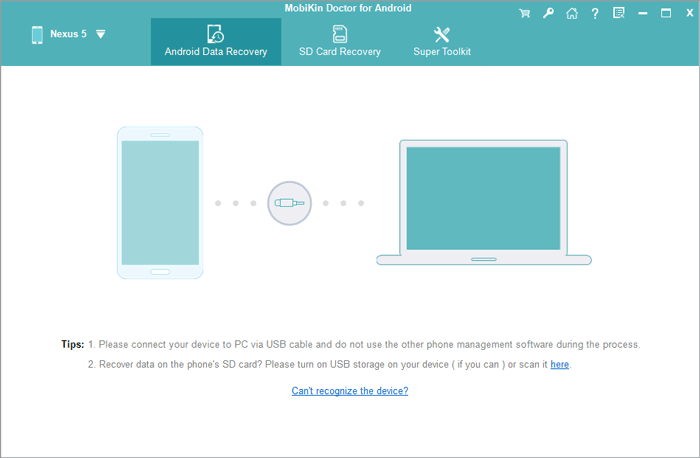
Paso 2 – Haga la selección: Se le pedirá que elija los tipos de archivos que desea recuperar, específicamente los registros de llamadas. Haga clic en «Siguiente» y la aplicación comenzará a escanear su dispositivo para recuperar las llamadas eliminadas. Además de esto, esta herramienta también muestra otros datos recuperables.
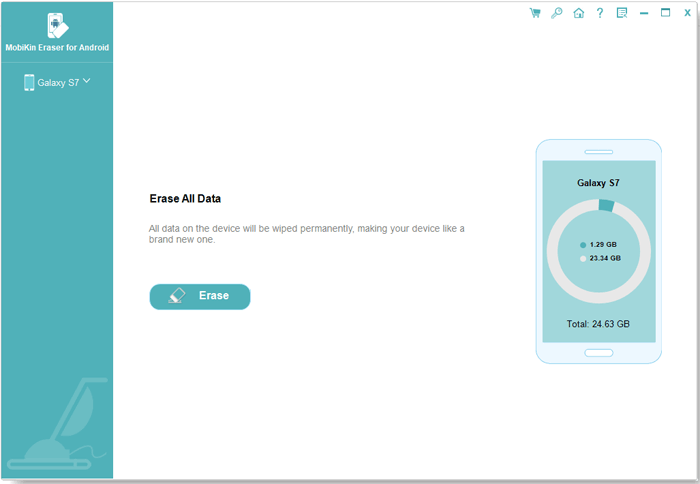
Paso 3 – Iniciar recuperación: Revise los registros de llamadas escaneadas y seleccione los que desea restaurar. Finalmente, haga clic en el botón «Recuperar» y especifique una ubicación para guardar los registros de llamadas Huawei recuperados en su computadora.
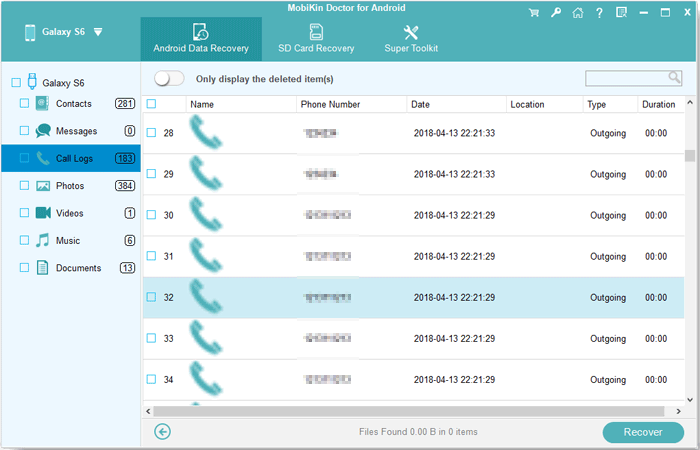
Instrucciones de video: Para una referencia visual, simplemente revise el video a continuación.
Parte 5: Restaurar registros de llamadas eliminadas en Huawei contactando al operador (tasa de éxito incierta)
Al comunicarse con su operador, puede intentar consultar sobre la recuperación de sus registros de llamadas eliminadas de su dispositivo Huawei. Aquí hay algunos datos de contacto para su referencia:
- Para AT&T: Llame al 1-800-331-0500 o 611 desde su teléfono AT&T o inicie sesión en su cuenta AT&T para obtener soporte de chat en vivo.
- Para Sprint: Llame al 1-888-211-4727 y visite el sitio web de Sprint o inicie sesión para obtener soporte de chat.
- Para Verizon: Llame al 1-800-922-0204 o 611 desde su teléfono Verizon o inicie sesión en su cuenta de Verizon para obtener soporte.
- Para T-Mobile: Llame al 1-877-746-0909 o 611 desde su dispositivo T-Mobile o visite el sitio web de T-Mobile e inicie sesión para obtener soporte de chat.
- Para Vodafone: Llame a +44 (0) 7836 191 191 para clientes del Reino Unido o visite el sitio web de Vodafone para obtener soporte.
- Para la naranja: Llame al 3900 para Francia, consulte el número local de su región o visite el sitio web de Orange para obtener ayuda.

Para pasos detallados, consulte las instrucciones a continuación:
- Tenga listos los detalles de su cuenta, incluido su número de teléfono, PIN de cuenta y cualquier información relevante sobre su solicitud.
- Indique claramente que desea recuperar registros de llamadas eliminados y preguntar sobre su política de retención y el proceso para acceder a registros de llamadas pasados.
- Cada transportista puede tener diferentes procedimientos, así que siga cualquier instrucción que proporcione para recuperar sus registros de llamadas.
Veredicto final
En resumen, la recuperación del historial de llamadas borradas de su dispositivo Huawei es un proceso sencillo. Aquí hay una breve descripción:
- Si previamente ha realizado copias de seguridad de su dispositivo utilizando Huawei Cloud o Google Drive, puede restaurar el historial de llamadas eliminado desde su copia de seguridad de la nube accediendo a la configuración del dispositivo.
- Se requiere que algunos operadores mantengan registros de detalles de llamadas durante un mínimo de 2 años. Puede comunicarse con su operador para solicitar acceso a su historial de llamadas durante este período de tiempo.
- Cuando no tiene una copia de seguridad, puede usar la herramienta de confianza: Mobilekin Doctor para Android, que puede ayudar a recuperar el historial de llamadas eliminadas sin copias de seguridad anteriores.
![]()
![]()
Artículos relacionados:
¿Cómo transferir registros de llamadas de Android a Android? 5 formas productivas
4 formas innovadoras de recuperar el historial de llamadas eliminado en iPhone con/sin copias de seguridad
Also read: Cómo recuperar el historial de llamadas en Samsung Galaxy S9/S9+ fácilmente
¿Cómo recuperar mensajes de WhatsApp eliminados en Huawei con/sin copia de seguridad? 5 medios
¿Cómo hacer una copia de seguridad de WhatsApp Chats en Huawei de 6 maneras? (Debe leer)
